-
win10无法上网怎么办的解决方法
- 2021-12-29 09:36:00 来源:windows10系统之家 作者:爱win10
我们在使用win10系统的时候,相信很多用户都遇到过电脑有网络连接但是却上不了网的情况,那么win10系统无法上网怎么办呢,别担心,下面,小编就把win10无法上网的解决方法分享给大家,我们一起来看看吧。
win10系统无法上网怎么办
1、首先我们鼠标右键点击右侧的【网络】图标,打开【网络和共享】窗口。
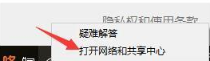
2、此时我们点击连接的wifi名称。
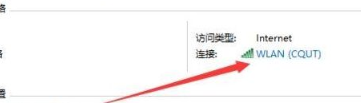
3、在进入的页面中选择【属性】。
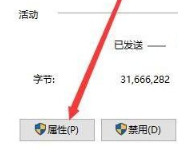
4、我们找到【IPV4】,选中【属性】选项。
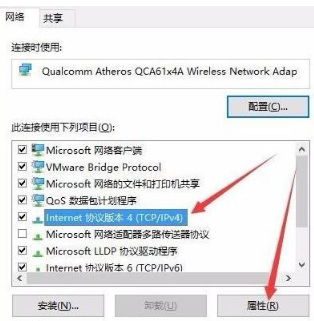
5、此时把图中2个箭头所指的方向改为自动获取,最后按【保存】退出即可。试试看是否能修复。
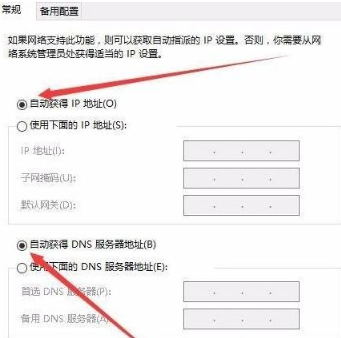
以上就是电脑无法上网的解决方法所在,你学会了吗,赶快去试试吧。
上一篇:win10重装系统保留文件的操作方法
下一篇:win10系统怎么安装iis
猜您喜欢
- win10激活密钥企业版2022新版..2022-05-27
- 详解win10怎么取消开机密码2019-04-13
- win10控制面板闪退2020-07-12
- win10官网系统安装步骤图解2022-07-30
- 小编告诉你解决网页打不开的办法..2018-10-26
- win10激活工具哪个好用2023-01-29
相关推荐
- win10电脑鼠标间歇性卡顿怎么办.. 2020-09-09
- 高效直白的win10流氓软件怎么清除全教.. 2020-09-02
- win10分辨率怎么调 2023-01-03
- 怎么重装电脑系统win10专业版.. 2022-04-23
- 装机高手告诉你装电脑系统.. 2017-07-27
- 小编告诉你win10更新不动怎么办.. 2017-08-26





 魔法猪一健重装系统win10
魔法猪一健重装系统win10
 装机吧重装系统win10
装机吧重装系统win10
 系统之家一键重装
系统之家一键重装
 小白重装win10
小白重装win10
 ColorConsole V2.11绿色单文件版(CMD命令增强版)
ColorConsole V2.11绿色单文件版(CMD命令增强版) 系统之家Ghost Win7 SP1 64位旗舰版v1812
系统之家Ghost Win7 SP1 64位旗舰版v1812 雨林木风ghost win7 x64 旗舰版201607
雨林木风ghost win7 x64 旗舰版201607 雨林木风ghost xp sp3旗舰版1703
雨林木风ghost xp sp3旗舰版1703 小雨免费电脑发短信软件v1.0(免费发送短信软件)
小雨免费电脑发短信软件v1.0(免费发送短信软件) AutoPlay Media Studio 破解汉化版v8.1(强大的光盘自动运行制作工具)
AutoPlay Media Studio 破解汉化版v8.1(强大的光盘自动运行制作工具) 电脑公司Ghos
电脑公司Ghos 电脑公司Ghos
电脑公司Ghos 雨林木风win1
雨林木风win1 温度计温度表
温度计温度表 网盘搜霸 v1.
网盘搜霸 v1. 免费通电话工
免费通电话工 EssentialPIM
EssentialPIM 雨林木风win1
雨林木风win1 小白系统Ghos
小白系统Ghos 系统之家ghos
系统之家ghos 粤公网安备 44130202001061号
粤公网安备 44130202001061号